У системі Gnome існує маловідома, але корисна функція – створення папок для програм. Ці папки стають доступними в режимі огляду дій, надаючи можливість класифікувати улюблені застосунки, подібно до організації програм на смартфонах iOS чи Android. Існує два основні методи створення таких папок в оболонці Gnome.
Організація програм за допомогою ПЗ Gnome
Оптимальним способом для створення папок з програмами у Gnome Shell є використання програмного забезпечення Gnome. Щоб ініціювати процес, натисніть клавішу Windows та введіть “Програмне забезпечення”. Далі клікніть на іконку у вигляді сумки для запуску програми.
Увага користувачів Ubuntu: стандартне програмне забезпечення Gnome відсутнє на вашому ПК. Компанія Canonical внесла модифікації, створивши на його основі “Центр програмного забезпечення Ubuntu”. Не хвилюйтесь, створення папок все ще можливе! Запустіть панель приладів Gnome в Ubuntu, відшукайте та відкрийте “Ubuntu Software Center”.
Програмне забезпечення Gnome запускається швидко, але іноді не одразу реагує. Зачекайте кілька секунд, даючи програмі час повністю завантажитися. Після завантаження, знайдіть та активуйте вкладку “Встановлено”.
На вкладці “Встановлено” (як в Gnome Software, так і в Ubuntu Software Center), зверніть увагу на значок галочки у верхньому правому куті вікна. Клік на цю галочку переведе програму у режим вибору. Розгорніть список і відмітьте галочками ті програми, які ви хочете згрупувати у папку.
Після вибору необхідних програм, перейдіть до нижньої частини вікна Gnome Software. Там ви побачите кнопку “додати до папки”. Натисніть її, щоб відкрити вікно створення папки.
Додавання програм до існуючої папки
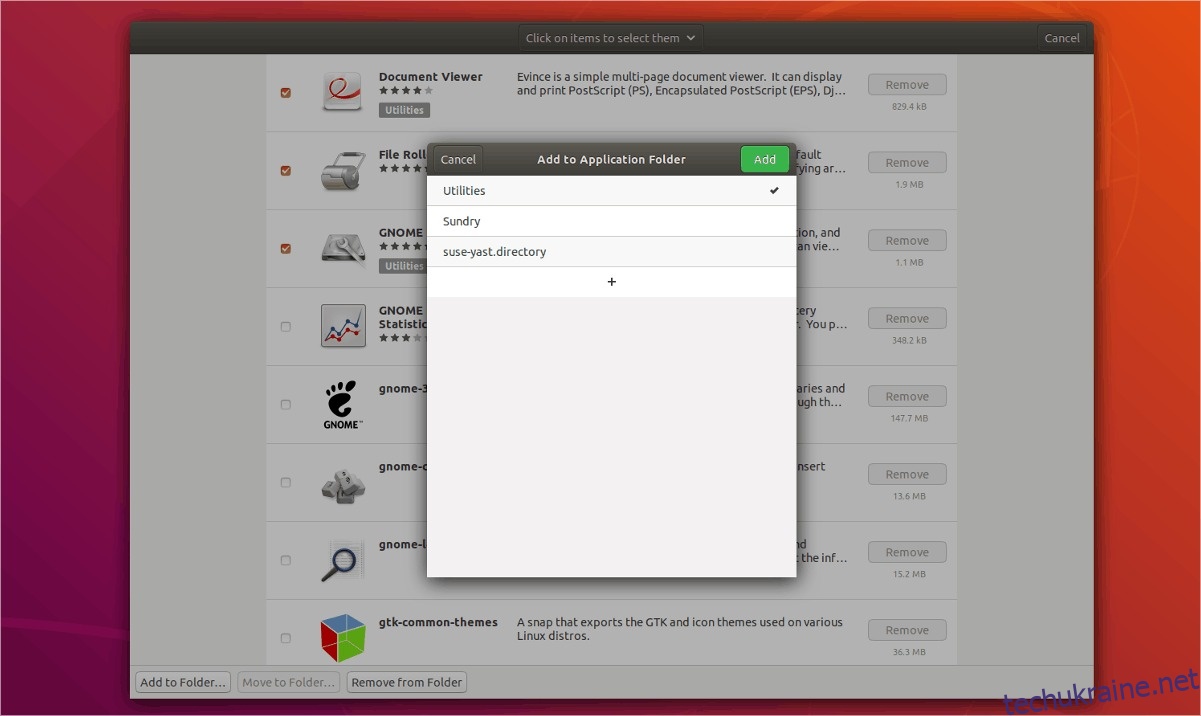
За замовчуванням Gnome Shell включає папку “Утиліти”. Для додавання вибраних програм до цієї папки, оберіть “Утиліти” у вікні створення папки, а потім натисніть кнопку “Додати”.
Крім того, програму можна перемістити з однієї папки до іншої за допомогою кнопки “перемістити до папки” у Gnome Software.
Створення нової папки
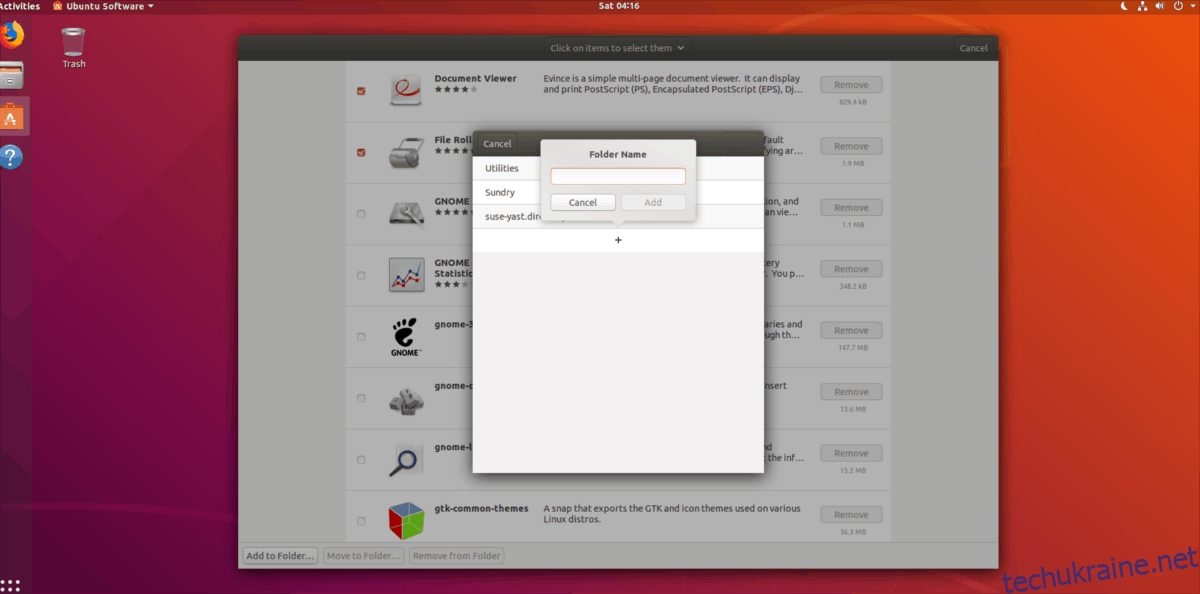
Для створення персоналізованої папки, пройдіть етап вибору програм, описаний вище. Далі клікніть на значок “+”, щоб відкрити діалогове вікно для створення нової папки.
Введіть бажану назву для нової папки, а потім підтвердіть створення, натиснувши “Додати”.
Видалення програм з папки
Знову пройдіть етап вибору та позначте програми, які потрібно виключити з папки. У нижній частині вікна Gnome Software знайдіть кнопку “видалити з папки” і натисніть її. Програми миттєво зникнуть з вибраної папки.
Менеджер папок програм GNOME
Програмне забезпечення Gnome є чудовим інструментом, проте існує альтернативний спосіб управління папками програм у Gnome Shell.
Представляємо “GNOME App Folders Manager” – зручну утиліту, що дозволяє швидко вносити зміни в структуру папок та створювати нові.
Встановлення менеджера папок
Для встановлення “GNOME App Folders Manager” відкрийте термінал і виконайте інструкції, що відповідають вашій операційній системі Linux.
Ubuntu/Debian
Завантажте DEB-пакет менеджера папок для вашої системи Ubuntu або Debian за допомогою команди wget.
wget https://github.com/muflone/gnome-appfolders-manager/releases/download/0.3.1/gnome-appfolders-manager_0.3.1-1_all.deb
Після завантаження пакета на ваш комп’ютер, ініціюйте встановлення. За допомогою команди dpkg встановіть GNOME App Folders Manager.
sudo dpkg -i gnome-appfolders-manager_0.3.1-1_all.deb
Під час встановлення можуть виникнути проблеми із залежностями. Виправте їх за допомогою команди apt install.
sudo apt install -f
Вихідний код
Користувачам, які не використовують Ubuntu або Debian, потрібно буде встановити GNOME App Folders Manager з вихідного коду. Для цього запустіть термінал та виконайте наступні кроки.
Зверніть увагу: для компіляції GNOME App Folders Manager з вихідного коду, переконайтеся, що у вас встановлені бібліотеки Python 2.x, GTK+ 3.0 для Python 2.x, бібліотеки GObject для Python 2.x, бібліотека XDG для Python 2.x та Distutils для Python 2.x.
git clone https://github.com/muflone/gnome-appfolders-manager.git cd appfolders-manager python2 setup.py install
Створення папок додатків
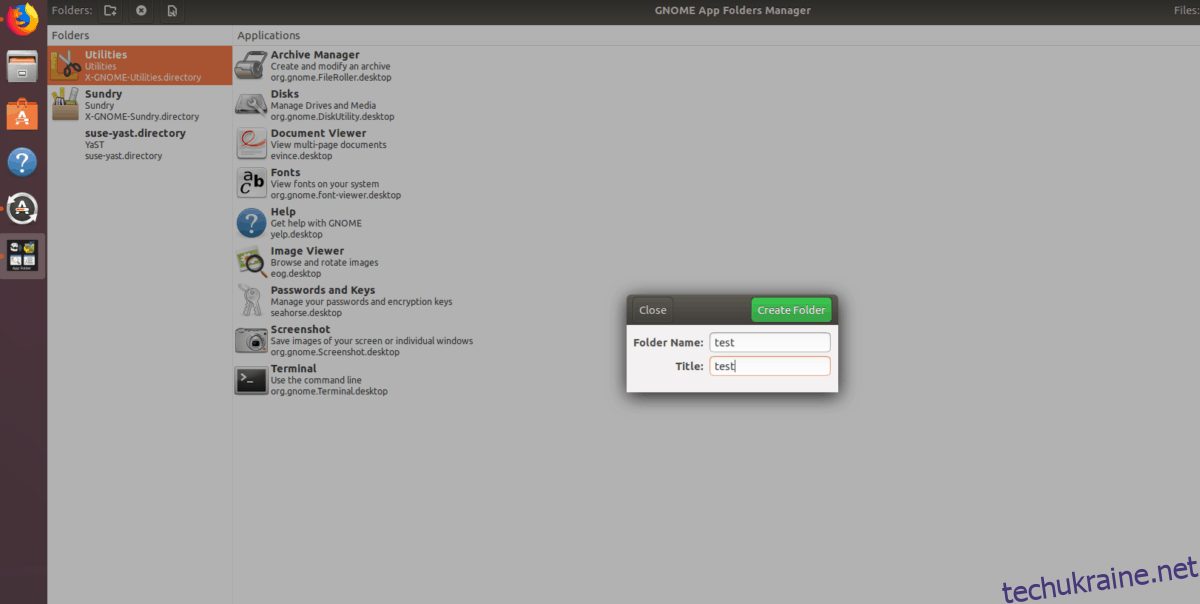
Щоб створити нову папку за допомогою GNOME App Folders Manager, запустіть програму та натисніть на піктограму нової папки у верхній частині вікна, поруч з написом “папки”.
З’явиться діалогове вікно. Введіть назву вашої папки та натисніть “створити папку”.
Для додавання програм до новоствореної папки, виберіть її на бічній панелі та натисніть значок “+”.
Додавання програм до існуючої папки
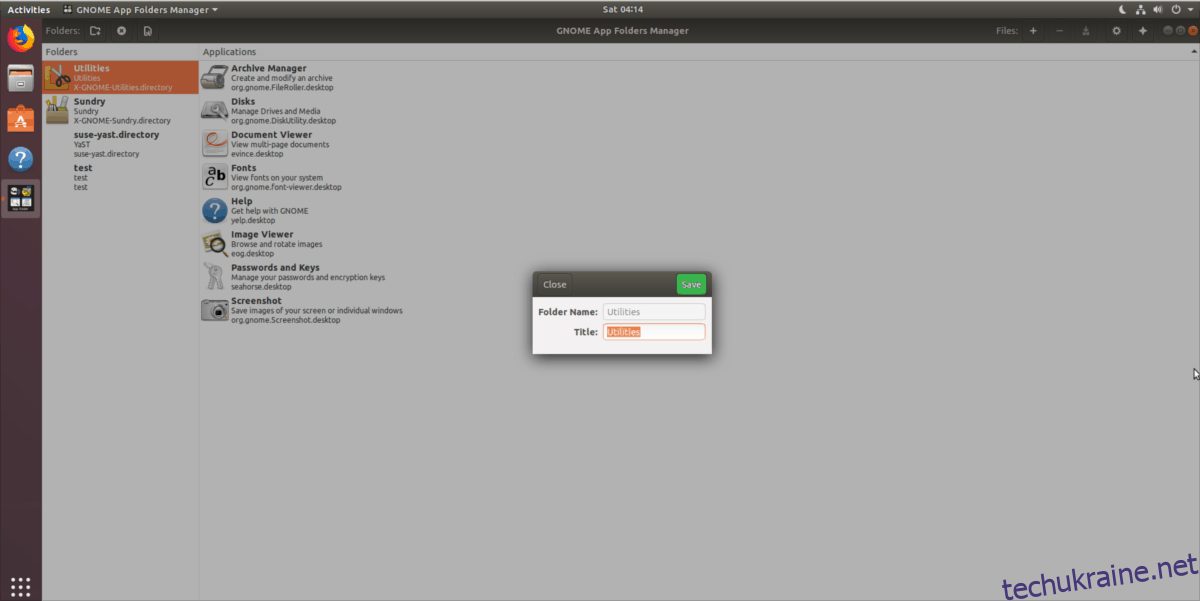
Окрім створення нових папок, GNOME App Folders Manager дозволяє додавати програми до вже існуючих. Запустіть програму, виберіть потрібну папку на бічній панелі, а потім натисніть значок “+”.
Для видалення програм з папок, виберіть відповідну папку та натисніть на значок “-“.